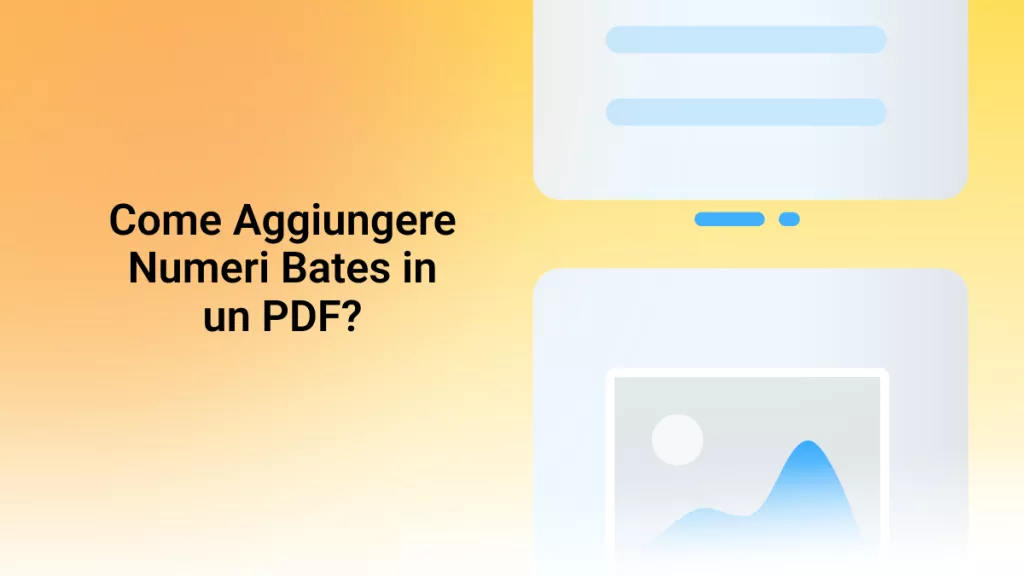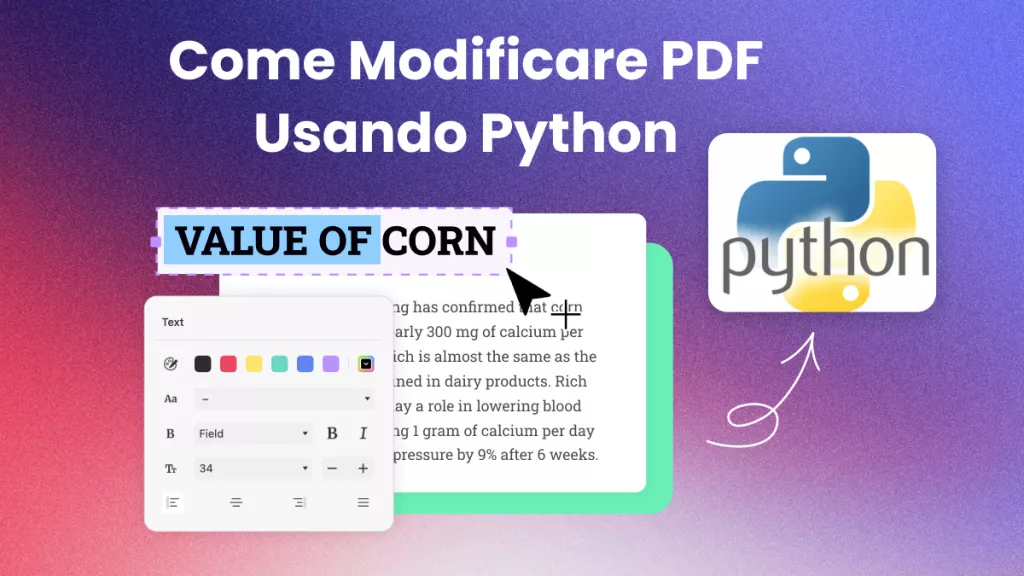Prima di iniziare
Sebbene Adobe Photoshop consenta di modificare i file PDF, non funziona bene. Per un'esperienza migliore nella modifica dei file PDF, ti consiglio di utilizzare UPDF, poiché dispone di tutte le funzionalità necessarie e consente di modificare facilmente i file PDF scansionati. Puoi fare clic sul pulsante sottostante per provarlo.
Windows • macOS • iOS • Android 100% sicuro
Sappiamo che Adobe Photoshop è il software di editing grafico standard del settore per la manipolazione di tutte le forme di contenuto visivo, incluse foto, 3D e persino video. Tuttavia, è possibile modificare i PDF in Photoshop?
In questo articolo troverai la risposta, oltre a un editor PDF che offre un'esperienza di modifica dei file PDF migliore.
È possibile modificare un PDF in Photoshop?
È possibile modificare i PDF in Photoshop, tuttavia esistono molte limitazioni poiché si tratta di un editor grafico e non di un editor PDF professionale. È possibile solo aggiungere nuovi elementi al documento PDF, come testo e forme. Non è possibile aggiungere nuove pagine al PDF.
Secondo Mylenium della comunità Adobe:
“I PDF non sono generalmente pensati per essere modificati e quindi sono piuttosto limitati anche in Acrobat. L'unico modo per ‘modificarli’ in PS è importare il file e lasciarlo rasterizzare. Non è possibile creare PDF multipagina con PS.Mylenium”
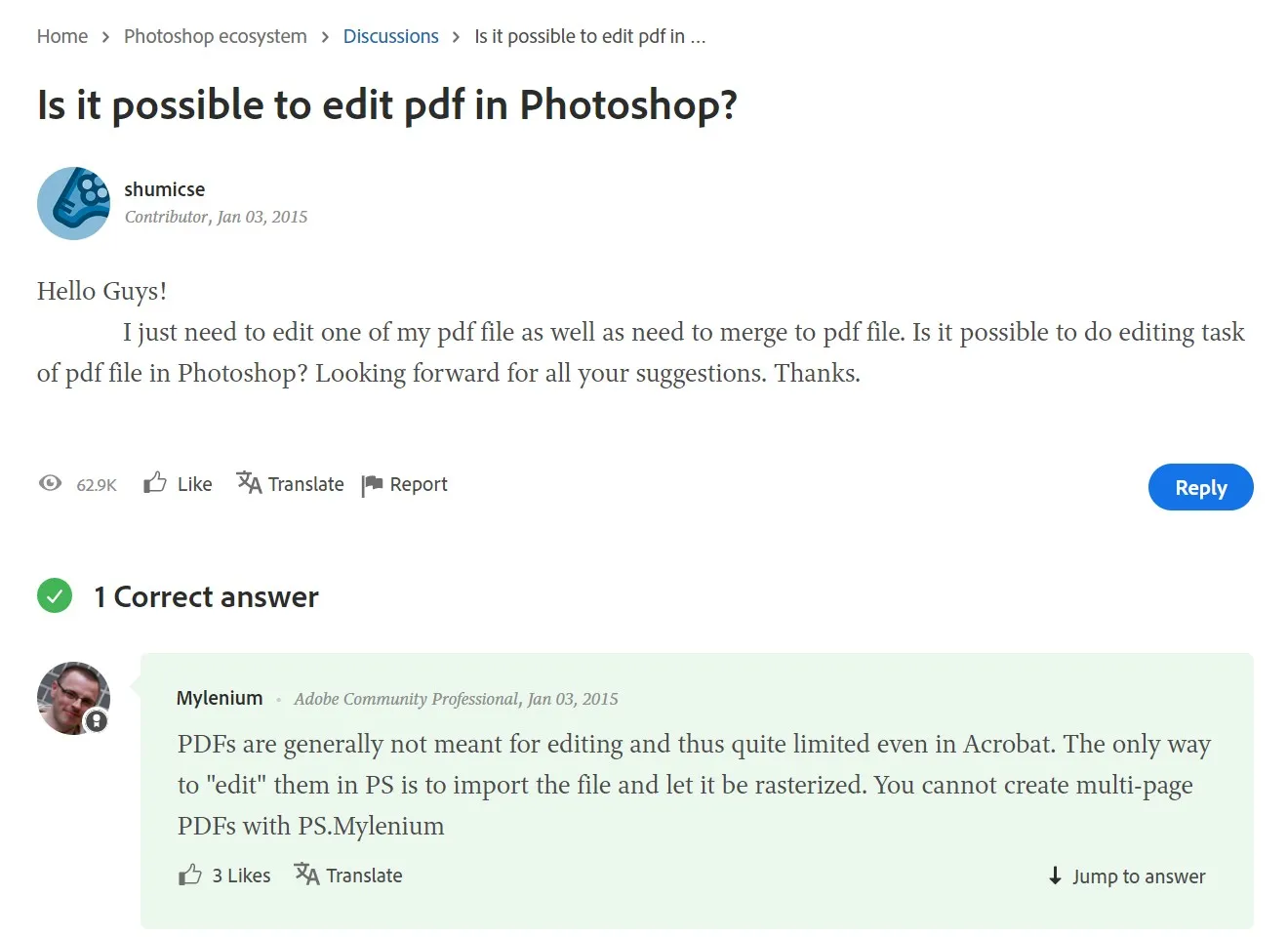
Tuttavia, esiste un modo molto più pratico per modificare i PDF senza Photoshop: puoi utilizzare un editor PDF professionale, UPDF, per modificare i PDF. Clicca sul pulsante qui sotto per provarlo gratuitamente!
Windows • macOS • iOS • Android 100% sicuro
Come modificare un PDF in Photoshop in 4 passaggi
Photoshop può eseguire alcune funzioni di modifica sul tuo documento PDF. Questi sono i passaggi da seguire per modificare il tuo PDF in questo editor PDF di Photoshop:
Passaggio 1: importare il PDF in Photoshop
Apri il PDF su Photoshop andando nella sezione “File > Apri” nella parte superiore sinistra della pagina. Individua il documento PDF e cliccaci sopra.
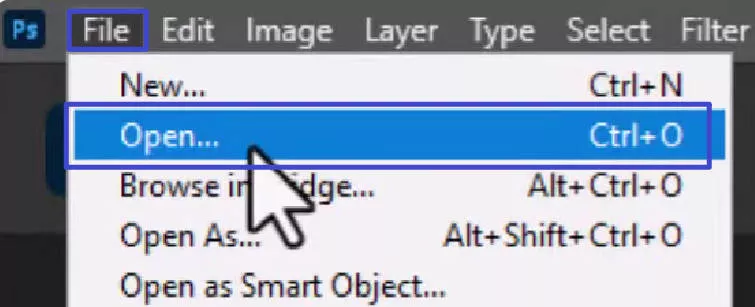
Passaggio 2: Imposta il PDF per la modifica
Ti apparirà un pulsante “Seleziona” che ti chiederà di scegliere se modificare il file PDF in formato “Pagine” o “Immagini”. Se scegli “Pagine”, dovrai modificare ogni pagina singolarmente. Se desideri modificare più pagine contemporaneamente, devi tenere premuto il tasto ‘Control’ (per PC Windows) o “Command” (per Mac) e selezionare ogni pagina che desideri modificare.
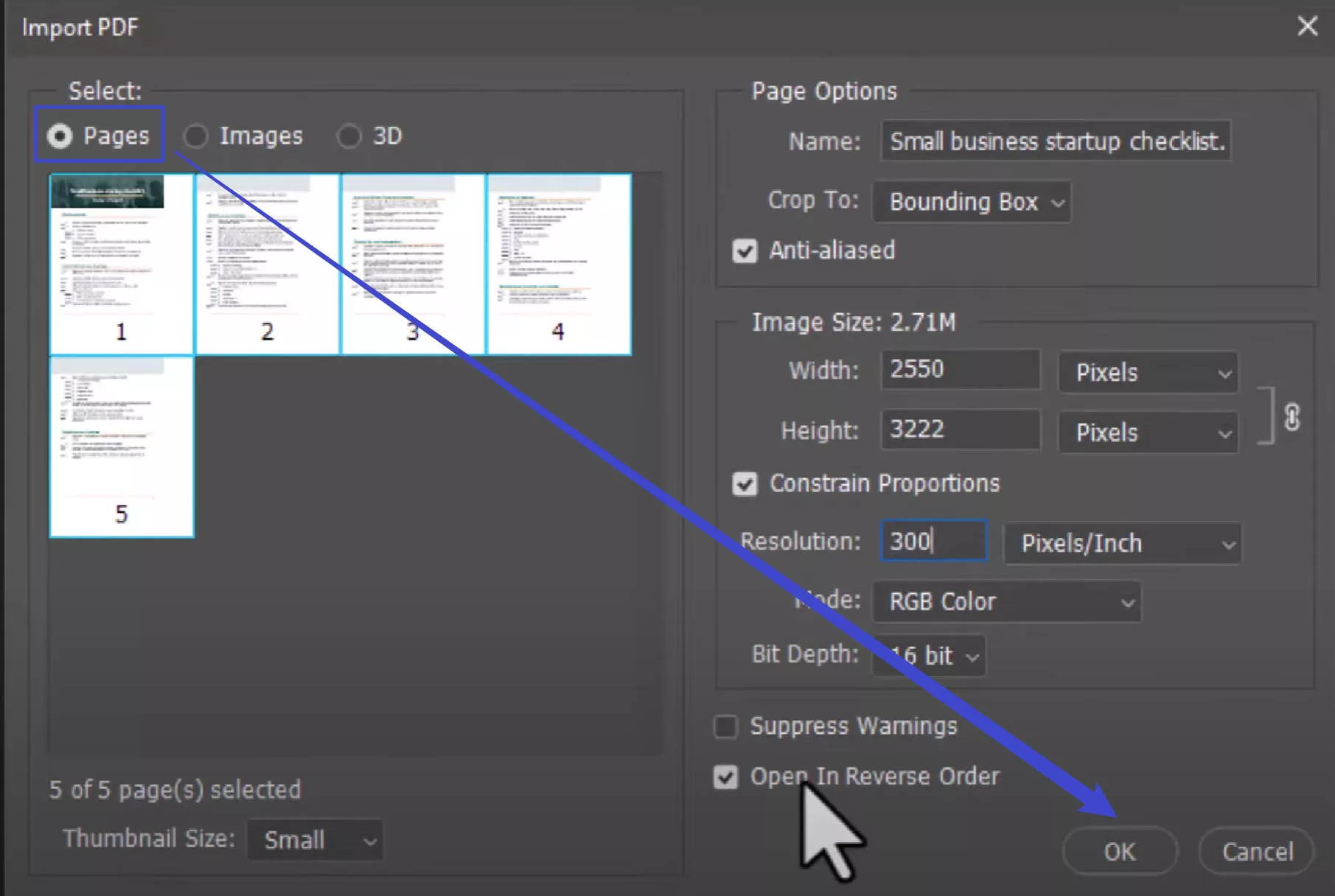
D'altra parte, cliccando sull'opzione “Immagini” potrai modificare solo le immagini presenti nel PDF e non il testo.
Passaggio 3: avvia la modifica del PDF in Photoshop
Qualunque sia la tua scelta, la pagina successiva che si aprirà sarà quella dedicata alla modifica. Qui potrai aggiungere forme, immagini, annotazioni e livelli di regolazione.
Si noti tuttavia che non è possibile rimuovere testi o immagini dal PDF. Se si desidera rimuovere qualcosa, potrebbe essere necessario nasconderlo dietro un livello di forma bianca. Quindi è possibile aggiungere le parole o le immagini sulla nuova superficie bianca.
Passaggio 4. Salva il PDF modificato
È necessario salvare il PDF modificato. Vai su “File” > ‘Automatizza’ > “Presentazione PDF”. Seleziona “Aggiungi file aperto”. Clicca su “Salva” per salvare le modifiche.
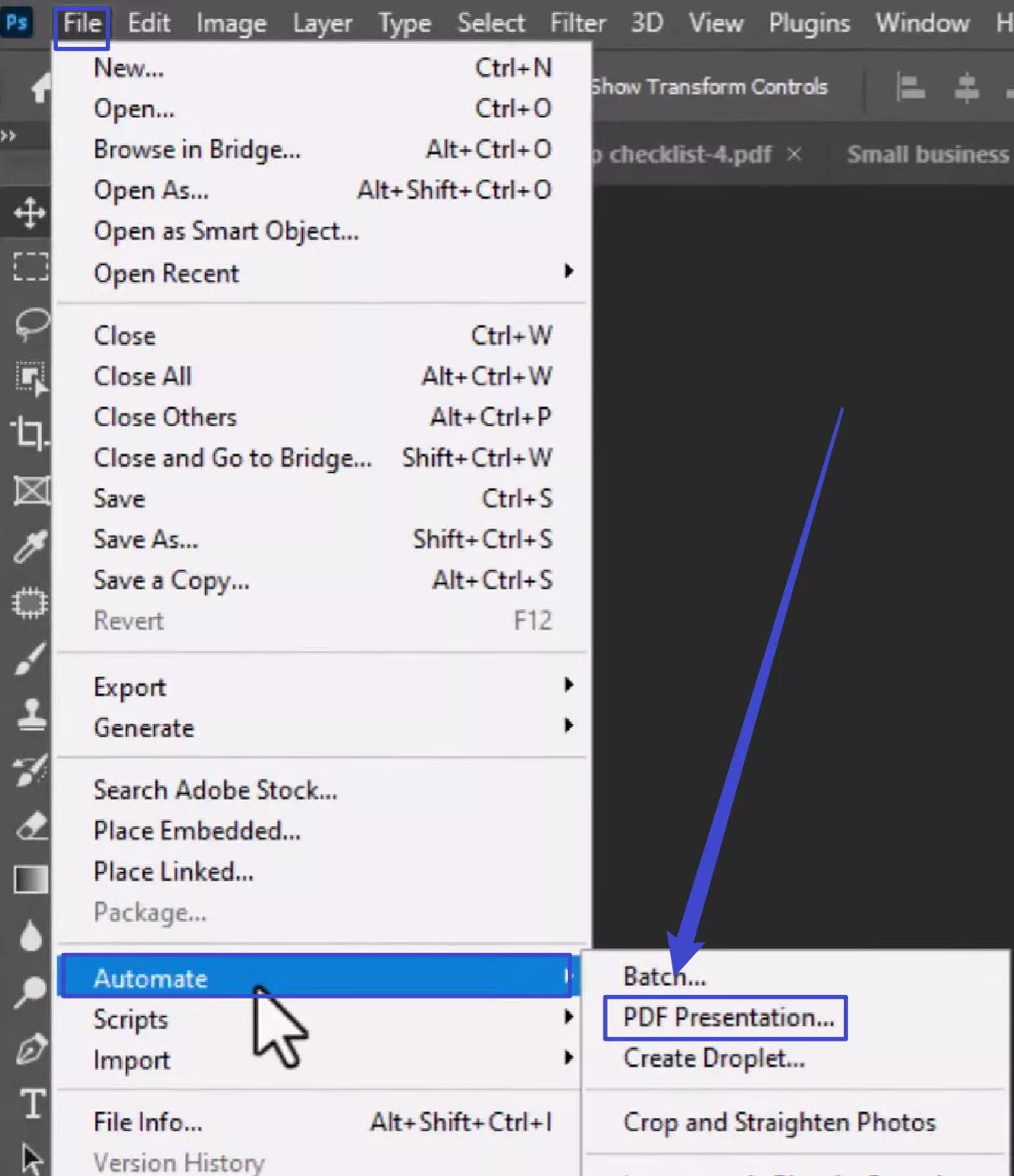
La migliore alternativa all'editor PDF di Photoshop
Considerando le limitazioni sopra descritte dell'editor PDF di Photoshop, è chiaro che è necessario cercare un'alternativa a Photoshop, che colmi tutte le lacune dell'editor PDF di Photoshop. Dopo aver condotto una ricerca approfondita, abbiamo concluso che la migliore alternativa per te è UPDF.
Windows • macOS • iOS • Android 100% sicuro
Disponibile per Windows, Mac, Android e iOS, UPDF - PDF Editor consente agli utenti di eseguire tutte le funzioni di modifica desiderate su un documento PDF. Consente agli utenti di modificare, leggere, annotare, convertire, condividere, proteggere e organizzare le pagine PDF senza alcuno sforzo. Puoi provarlo gratuitamente tramite il pulsante sottostante e goderti un'esperienza di modifica fluida.

Se ricevi un file PDF e desideri apportare delle modifiche, le funzioni di modifica di UPDF ti offrono ampie possibilità di alterare il documento come desideri. Inoltre, dispone di potenti funzioni di modifica del testo che consentono di aggiungere, eliminare e sostituire parole. La funzione di ricerca è molto utile anche quando desideri cercare e individuare una parola specifica prima di modificarla.
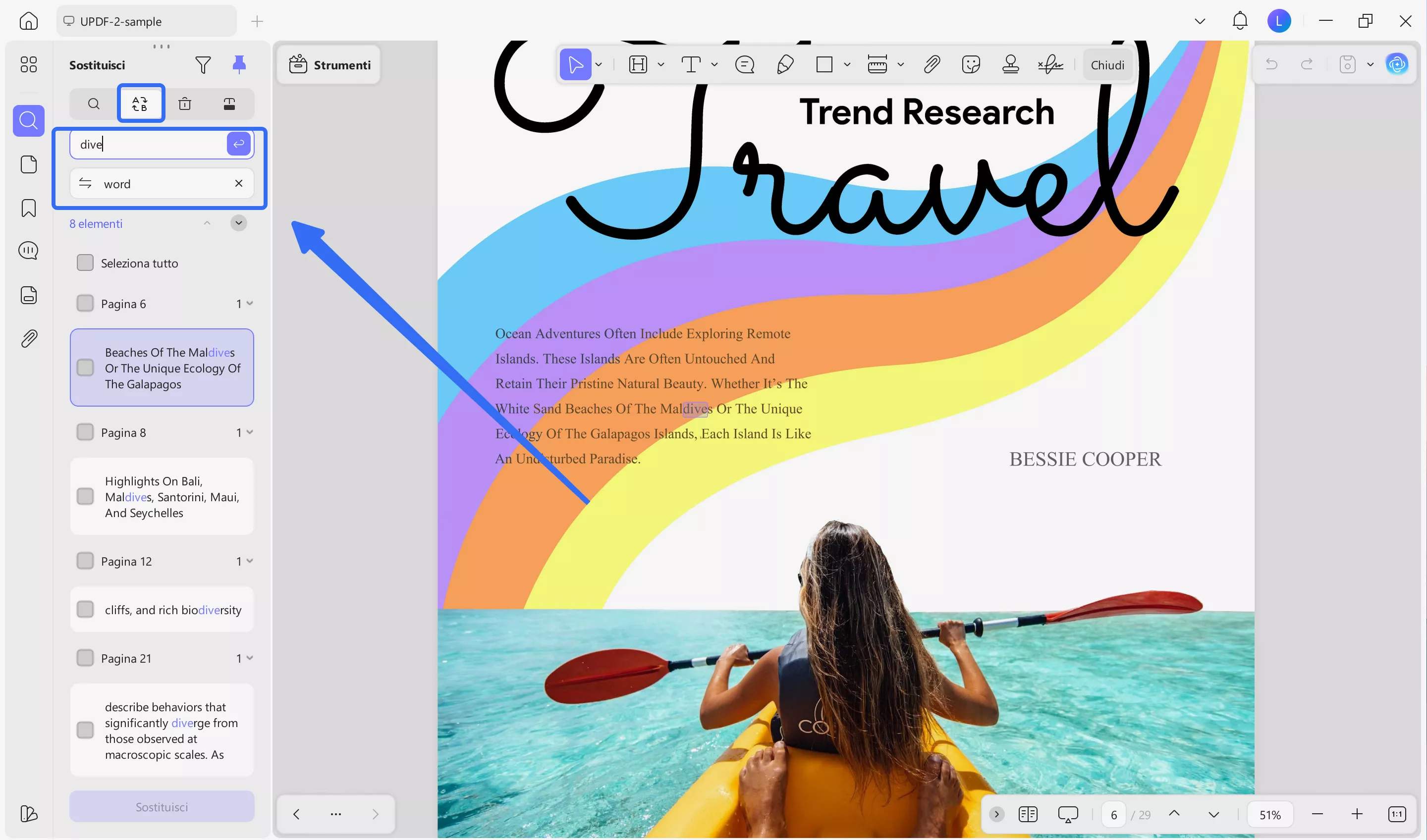
Sebbene non sia sofisticato come l'editor PDF di Photoshop, UPDF offre comunque numerose funzionalità per la modifica delle immagini nei PDF. Gli utenti possono aggiungere o sostituire immagini, ritagliarle e ruotarle. Se desideri utilizzare l'immagine in un'altra parte del documento o in altri file, puoi attivare il pulsante “Estrai” per farlo.
È anche possibile annotare i documenti PDF con la possibilità di evidenziare sezioni di un documento, sottolinearle e barrare parti selezionate. È inoltre possibile aggiungere note aggiuntive, che possono tornare utili se si sta studiando il testo.
Se il documento è un modulo o un contratto, lo strumento di firma consente agli utenti di includere la propria firma. Innanzitutto, è possibile farlo elettronicamente disegnando la propria firma all'interno del documento con l'aiuto del firmatario PDF di UPDF. In alternativa, è possibile apporre la firma su una superficie cartacea (preferibilmente carta) e poi scannerizzarla per caricarla nel file PDF.
Se si desidera modificare la struttura del documento PDF, l'app UPDF consente di estrarre un'intera pagina e inserirla in un altro punto. È anche possibile inserire nuove pagine in qualsiasi parte del documento PDF o sostituire quelle esistenti.
Altre funzioni includono la conversione di documenti PDF in altri formati, il riconoscimento del testo nei documenti PDF scansionati, ecc.
Come modificare un PDF in Photoshop Alternativa all'editor PDF - UPDF
Con quanto sopra, concorderete che UPDF è uno strumento indispensabile. Abbiamo quindi fornito una guida da seguire ogni volta che avete bisogno di modificare i PDF su UPDF.
Passo 1. Scaricate UPDF tramite il pulsante sottostante. Avviate l'app e aprite il documento che desiderate modificare, mettete il documento in modalità di modifica.
Windows • macOS • iOS • Android 100% sicuro
Passaggio 2. Troverai il pulsante “Strumenti” e seleziona la modalità ‘Modifica’. Cliccando sul pulsante, il documento PDF diventa modificabile. Clicca sul pulsante “Inserisci e modifica testo” per abilitare la modifica del testo. Ora clicca sul testo che desideri modificare.
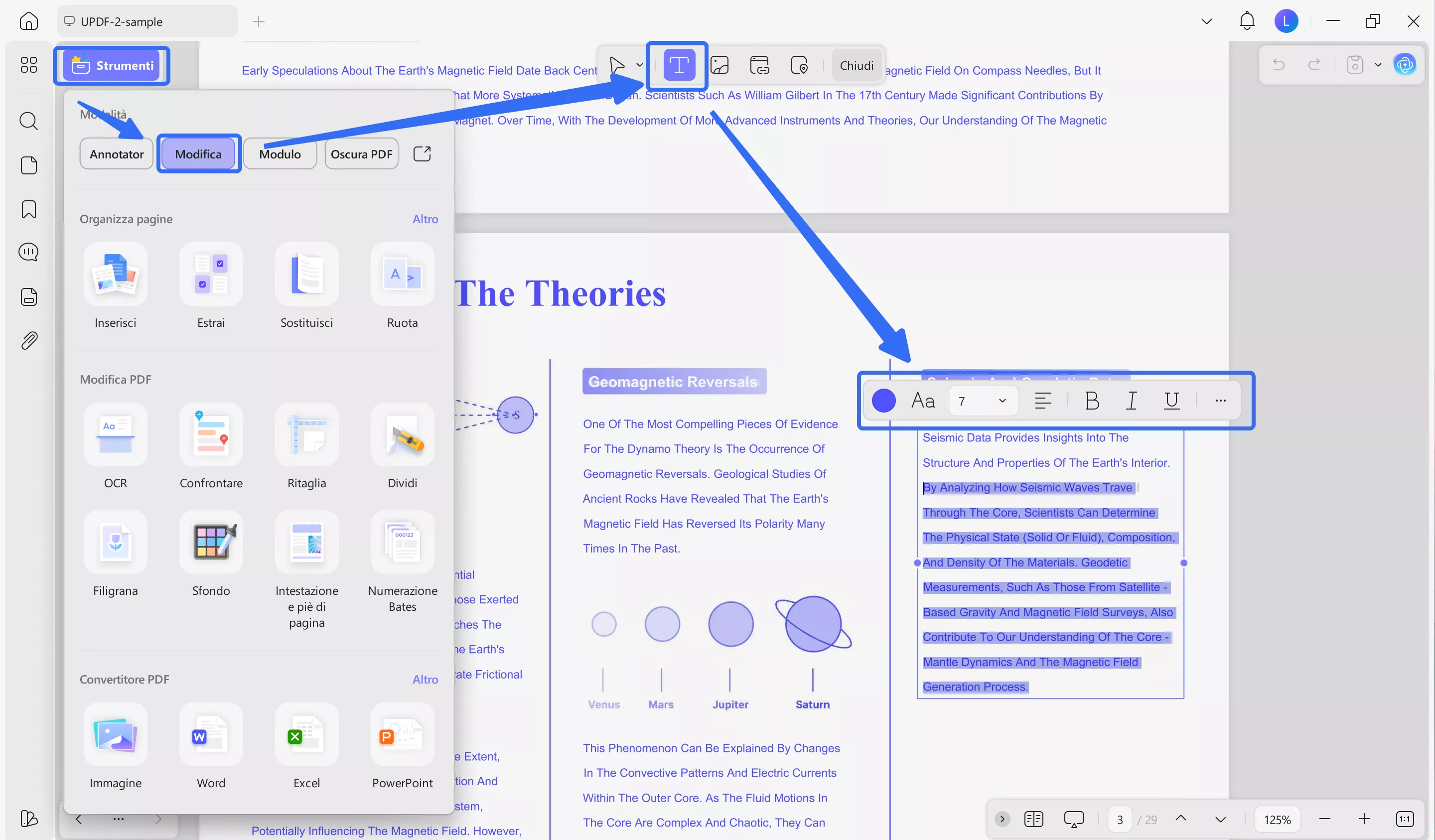
È possibile modificare il carattere nel PDF sull'app, inclusi dimensione, tipo e colore. È anche possibile mettere in grassetto e in corsivo le parole.
Per modificare le immagini, è possibile fare clic sull'icona “Inserisci e modifica immagini”. Fare clic sull'immagine nel PDF. Ora è possibile estrarre, ritagliare, sostituire, ruotare e altro ancora.

È inoltre possibile modificare e aggiungere collegamenti, aggiungere pagine, filigrane, piè di pagina e intestazioni, sfondi e altro ancora. Modificare i PDF in UPDF è un'operazione semplice e veloce: provalo subito cliccando sul pulsante qui sotto per scaricarlo!
Windows • macOS • iOS • Android 100% sicuro
Se desideri saperne di più su questo editor PDF, puoi leggere questa recensione su UPDF. Guarda il video qui sotto e, se desideri conoscere i passaggi dettagliati su come modificare un PDF:
Confronto tra Photoshop PDF Editor e UPDF
| UPDF | Photoshop | |
| Price | US$39.99/Year US$69.99/Perpetual Upgrade to UPDF Pro Now | US$31.49/Monthly US$239.88/Annual, prepaid |
| Edit Image | ||
| Edit Text in PDF | ||
| OCR | ||
| Organize PDF Pages | ||
| Annotate PDF | ||
| Add Passwords to PDF |
Domande frequenti sulla modifica dei PDF in Photoshop
1. È possibile modificare un PDF in Photoshop?
Tecnicamente è possibile modificare un PDF utilizzando Photoshop, ma ci sono alcune limitazioni su ciò che è possibile fare. È possibile aprire il PDF in Photoshop, ma verrà aperto solo come immagine, non come documento. Ciò significa che, sebbene sia possibile aggiungere annotazioni al PDF, non sarà possibile modificare elementi esistenti come testo o immagini. L'unico modo per rimuovere un elemento dal documento, ad esempio, è coprirlo utilizzando uno strumento clone stamp. Se hai bisogno di aggiungere immagini di alta qualità al tuo file PDF, puoi velocizzare il tuo flusso di lavoro utilizzando FixThePhoto per migliorare le tue foto.
2. Photoshop può aprire un file PDF?
Sì. È possibile aprire un documento PDF utilizzando Photoshop più o meno allo stesso modo in cui si aprirebbe qualsiasi altro progetto nel programma. Per aprire il file, basta selezionare “File > Apri” e selezionare il documento PDF.
3. Qual è la scelta migliore se desideri modificare un PDF?
Photoshop è pensato per modificare file immagine e non documenti PDF, quindi se scegli di utilizzarlo dovrai fare i conti con alcune limitazioni. UPDF, invece, è progettato per aiutarti a modificare tutti gli aspetti del documento PDF in modo semplice ed efficace. Se il tuo obiettivo è modificare un PDF, UPDF è lo strumento più adatto alle tue esigenze rispetto a qualsiasi altro.
Conclusione
Sebbene l'editor PDF di Photoshop sia in grado di eseguire diverse funzioni di modifica, è per lo più limitato. Lo svantaggio principale è che Photoshop è in gran parte limitato alla modifica di PDF basati su immagini. È qui che entra in gioco UPDF, poiché offre tutte queste funzionalità e molto altro ancora. Se hai bisogno di modificare il tuo PDF in UPDF, scaricalo dal pulsante sottostante e segui le linee guida fornite sopra.
Windows • macOS • iOS • Android 100% sicuro
 UPDF
UPDF
 UPDF per Windows
UPDF per Windows UPDF per Mac
UPDF per Mac UPDF per iPhone/iPad
UPDF per iPhone/iPad UPDF per Android
UPDF per Android UPDF AI Online
UPDF AI Online UPDF Sign
UPDF Sign Modifica PDF
Modifica PDF Annota PDF
Annota PDF Crea PDF
Crea PDF Modulo PDF
Modulo PDF Modifica collegamenti
Modifica collegamenti Converti PDF
Converti PDF OCR
OCR PDF a Word
PDF a Word PDF a Immagine
PDF a Immagine PDF a Excel
PDF a Excel Organizza PDF
Organizza PDF Unisci PDF
Unisci PDF Dividi PDF
Dividi PDF Ritaglia PDF
Ritaglia PDF Ruota PDF
Ruota PDF Proteggi PDF
Proteggi PDF Firma PDF
Firma PDF Redige PDF
Redige PDF Sanziona PDF
Sanziona PDF Rimuovi Sicurezza
Rimuovi Sicurezza Leggi PDF
Leggi PDF UPDF Cloud
UPDF Cloud Comprimi PDF
Comprimi PDF Stampa PDF
Stampa PDF Elaborazione Batch
Elaborazione Batch Cos'è UPDF AI
Cos'è UPDF AI Revisione di UPDF AI
Revisione di UPDF AI Guida Utente per l'Intelligenza Artificiale
Guida Utente per l'Intelligenza Artificiale FAQ su UPDF AI
FAQ su UPDF AI Riassumi PDF
Riassumi PDF Traduci PDF
Traduci PDF Chat con PDF
Chat con PDF Chat con AI
Chat con AI Chat con immagine
Chat con immagine Da PDF a Mappa mentale
Da PDF a Mappa mentale Spiega PDF
Spiega PDF Ricerca Approfondita
Ricerca Approfondita Ricerca Paper
Ricerca Paper Correttore AI
Correttore AI Scrittore AI
Scrittore AI Assistente Compiti AI
Assistente Compiti AI Generatore Quiz AI
Generatore Quiz AI Risolutore Matematico AI
Risolutore Matematico AI PDF a Word
PDF a Word PDF a Excel
PDF a Excel PDF a PowerPoint
PDF a PowerPoint guida utente
guida utente Trucchi UPDF
Trucchi UPDF faq
faq Recensioni UPDF
Recensioni UPDF Centro download
Centro download Blog
Blog Notizie
Notizie spec tec
spec tec Aggiornamenti
Aggiornamenti UPDF vs. Adobe Acrobat
UPDF vs. Adobe Acrobat UPDF vs. Foxit
UPDF vs. Foxit UPDF vs. PDF Expert
UPDF vs. PDF Expert